Pelajari dasar-dasar Dynamics 365 Sales
Pelajari cara mengakses aplikasi Sales, menavigasi UI, dan memahami data di aplikasi, serta beberapa tips cepat.
Persyaratan lisensi dan peran
| Jenis persyaratan | Anda harus memiliki |
|---|---|
| Lisensi | Dynamics 365 Sales Premium, Dynamics 365 Sales Enterprise, atau Dynamics 365 Sales Professional Informasi selengkapnya: Harga Dynamics 365 Sales |
| Peran keamanan | Peran penjualan utama apa pun, seperti tenaga penjualan atau manajer penjualan Informasi selengkapnya: Peran penjualan utama |
Produktif dengan cepat
Aplikasi ini dirancang untuk berkinerja baik dengan sederhana dan tidak menyakitkan, Apakah Anda menangani transaksi penjualan sehari-hari atau menyiapkan aplikasi untuk tim Anda.
Apa cara tercepat untuk produktif?
Berikut adalah beberapa pilihan:
Selami dan coba data sampel. Jika Anda paling baik belajar melalui eksplorasi langsung, aplikasi ini dilengkapi dengan data sampel untuk membantu Anda melihat bagaimana data disajikan dan terorganisir, dan untuk memberi Anda sesuatu untuk bereksperimen saat Anda mendapatkan orientasi.
Mulai menjelajah, dan bermain-main dengan data sampel sampai Anda siap untuk bekerja dengan data pelanggan Anda yang sebenarnya.
Lakukan pembacaan cepat yang mencakup dasar-dasarnya. Panduan pengguna dan modul pembelajaran berisi semua hal penting yang perlu Anda ketahui untuk menavigasi aplikasi, menemukan dan memasukkan data pelanggan, mendapatkan wawasan yang dapat ditindaklanjuti dari dasbor interaktif, dan banyak lagi. Dan ringkas. (Kami tahu Anda sibuk.)
Tidak peduli bagaimana Anda memutuskan untuk memulai, segera Anda akan bisa beroperasi—menangani kesepakatan dan membangun hubungan menguntungkan sepanjang jalan, ketika Anda mengubah pelanggan Anda menjadi penggemar seumur hidup produk Anda.
Siap memulai? Berikut adalah sorotan fiturnya.
Sorotan fitur
Berikut adalah beberapa sorotan Dynamics 365 Sales:
Wawasan visual. Dasbor dan diagram siap pakai memiliki hampir semua yang Anda butuhkan untuk mendapatkan wawasan tentang bisnis Anda.
Informasi selengkapnya: Dapatkan wawasan dengan dasbor di Dynamics 365 Sales.

Tampilan 360° pelanggan. Setelah di aplikasi, cepat mendapatkan gambaran tentang apa yang terjadi dengan pelanggan, seperti komunikasi dengan mereka, kemajuan transaksi individu, dan banyak lagi, Semua di satu tempat.

Alur proses bisnis. Alur proses terpandu pada formulir Prospek dan Peluang memberi tahu Anda apa yang harus dilakukan selanjutnya. Anda dapat dengan cepat mengetahui langkah yang harus Anda ambil untuk meningkatkan kemungkinan penjualan yang sukses dan jumlah penjualan yang meningkat. Bilah proses dapat ditambatkan di sisi kanan atas layar untuk pengalaman yang ada di mana-mana saat Anda mengerjakan peluang.

Linimasa aktivitas. Semua janji temu yang Anda jadwalkan saat Anda bekerja pada peluang, email yang Anda Kirim, atau panggilan telepon yang Anda buat tersedia di satu tempat, memberi Anda semua konteks yang Anda butuhkan untuk melakukan pekerjaan Anda.

Simpan dan lihat dokumen dalam konteks rekaman. Apakah Anda memiliki presentasi atau dokumen untuk peluang di seluruh tempat? Simpan semuanya dalam satu tempat, jadi siapa pun yang bekerja pada peluang dapat melihat mereka!
Informasi selengkapnya: Berkolaborasi menggunakan SharePoint.

Proses kesempatan-ke-faktur yang disederhanakan. Sangat mudah untuk memindahkan pelanggan melalui saluran penjualan. Cukup buat kuotasi langsung dari peluang yang sedang Anda kerjakan, dan mengaktifkannya. Gunakan kuotasi yang sama untuk cepat menghasilkan faktur dan menandai perjanjian sebagai menang. Anda juga dapat mengirimkan kuotasi dan faktur melalui email kepada pelanggan hanya dengan satu klik.
Informasi selengkapnya: Memahami proses penjualan.

Template dokumen. Template Word dan Excel memastikan bahwa dokumen yang Anda kirimkan kepada pelanggan Anda selaras dengan merek perusahaan Anda.
Informasi selengkapnya: Mengelola template Word.

Data penjualan di mana saja dan di mana saja. Dapatkan semua data pelanggan dan penjualan Anda langsung di perangkat seluler atau tablet Anda. Apakah Anda mengunjungi pelanggan atau di jalan, Anda dapat dengan cepat mengeluarkan perangkat Anda untuk memperbarui peluang dengan informasi. Terlebih lagi — Anda mendapatkan pengalaman konsisten yang sama terlepas dari perangkat yang Anda gunakan.
Buka aplikasi Sales
Masuk ke Microsoft 365, pilih# Microsoft 365 peluncur aplikasi, lalu pilih ikon untuk Dynamics 365.
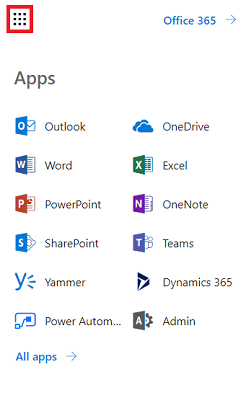
Catatan
Aplikasi yang tersedia bagi Anda di peluncur aplikasi tergantung pada langganan Anda.
Pilih salah satu petak berikut ini bergantung pada lisensi Anda:
- Untuk Sales Enterprise, pilih Pusat Sales.
- Untuk Sales Professional, pilih Sales Professional.
Tip
Atau, kunjungi halaman Aplikasi di office.com, pilih Aplikasi Bisnis, lalu pilihaplikasi Dynamics 365 yang Anda inginkan.
Jika Anda tidak melihat aplikasi, hubungi administrator untuk memberi Anda akses. Untuk informasi selengkapnya, lihat Memberikan atau mencabut akses ke aplikasi Pusat Penjualan.
Menavigasi menggunakan peta situs
Gambar berikut menunjukkan peta situs atau menu aplikasi Sales yang membantu Anda menavigasi ke berbagai area aplikasi.

| Angka | Description |
|---|---|
| 1 | Buka atau ciutkan peta situs. |
| 2 | Akses item terakhir yang Anda kerjakan atau pelanggan yang disematkan. |
| 3 | Akses semua yang Anda perlukan untuk berkomunikasi dengan pelanggan, mengelola alur, dan catatan terkait penjualan lainnya. |
| 4 | Gunakan area perubahan untuk beralih antara Penjualan dan pengaturan lainnya. |
| 5 | Akses bilah perintah untuk tindakan cepat. |
Memahami data dalam aplikasi
Setiap hari, Anda akan bekerja dengan catatan pelanggan dan jenis data yang berbeda saat Anda menuntun pelanggan melalui proses bisnis Anda, mengumpulkan data yang Anda perlu isi kolom untuk catatan—dan akhirnya memenangkan bisnis mereka.
Apa yang dimaksud dengan catatan? Di Dynamics 365 Sales, rekaman adalah unit lengkap informasi seperti semua informasi tentang satu kontak. Anda dapat berpikir itu sebagai baris dalam tabel. Misalnya, setiap kali Anda menambahkan account baru ke aplikasi, Anda sedang membuat rekaman baru aplikasi Sales.
Apa yang dimaksud dengan jenis catatan? Setiap catatan yang Anda tambahkan ke sistem milik jenis rekaman tertentu, seperti akun, kontak, prospek, atau peluang.
Buat cepat – Masukkan rekaman baru dengan cepat
Perintah Buat Cepat akan mempercepat dan mempermudah Anda memasukkan hampir semua jenis informasi ke sistem. Perintah terdapat di bilah navigasi (juga disebut dengan nav bar), sehingga selalu tersedia bila Anda perlu memasukkan info baru ke sistem.
Dengan Buat Cepat, Anda hanya perlu melengkapi beberapa bidang. Nanti bila Anda memiliki lebih banyak waktu atau informasi lebih lanjut, Anda dapat mengisi informasi lebih rinci.
Pada bilah navigasi, pilih tombol Baru lalu pilih rekaman yang ingin Anda buat.

Tip
Pada perangkat seluler, dari bilah navigasi, ketuk lalu ketuk
 Buat Menu Cepat.
Buat Menu Cepat.Isi bidang, lalu pilih Simpan.
Proses bisnis di Dynamics 365 Sales
Proses bisnis membantu setiap orang mengikuti praktik terbaik, bahkan ketika menangani situasi yang tidak terjadi sangat sering. Anda menyelesaikan langkah memasukkan data atau menandai langkah selesai dalam bilah proses di bagian atas layar. Ketika semua langkah selesai, Anda dapat melanjutkan ke tahap berikutnya.
Proses bisnis siap pakai berikut tersedia yang dapat Anda gunakan saat Anda menggerakkan prospek Anda melalui proses penjualan:
- Prospek hingga faktur. Alur proses bisnis ini tersedia untuk:
- Semua Prospek.
- Peluang yang dibuat dari prospek
- Proses Penjualan Peluang. Alur proses bisnis ini tersedia untuk:
- Formulir semua peluang yang dibuat langsung (tidak berasal dari prospek)
Untuk informasi tentang cara membuat atau menyesuaikan alur proses bisnis, lihat Tutorial: Membuat alur proses bisnis
Tidak dapat menemukan opsi di aplikasi?
Ada tiga kemungkinan:
- Anda tidak memiliki lisensi atau peran yang diperlukan.
- Administrator Anda belum mengaktifkan fitur tersebut.
- Organisasi Anda menggunakan aplikasi kustom. Tanyakan langkah-langkah yang tepat kepada administrator Anda. Langkah-langkah yang dijelaskan dalam artikel ini khusus untuk aplikasi Pusat Penjualan dan Sales Professional yang siap digunakan.